Las traducciones son generadas a través de traducción automática. En caso de conflicto entre la traducción y la version original de inglés, prevalecerá la version en inglés.
Solucionar problemas con los contactos que envían datos a Amazon EC2
Si no puedes completar un AWS Ground Station contacto correctamente, tendrás que comprobar que tu EC2 instancia de Amazon se está ejecutando, comprobar que la aplicación de punto final del flujo de datos se está ejecutando y comprobar que la transmisión de la aplicación de punto final del flujo de datos está configurada correctamente.
nota
DataDefender (DDX) es un ejemplo de una aplicación de punto final de flujo de datos compatible actualmente con AWS Ground Station
Requisito previo
En los siguientes procedimientos se presupone que una EC2 instancia de Amazon ya está configurada. Para configurar una EC2 instancia de Amazon en AWS Ground Station, consulta Cómo empezar.
Paso 1: Comprueba que la EC2 instancia se esté ejecutando
El siguiente procedimiento muestra cómo encontrar tu EC2 instancia de Amazon en la consola e iniciarla si no se está ejecutando.
-
Busca la EC2 instancia de Amazon que se usó para el contacto que estás solucionando. Utilice los siguientes pasos:
-
En tu AWS CloudFormationpanel de control, selecciona la pila que contiene tu EC2 instancia de Amazon.
-
Selecciona la pestaña Resources y localiza tu EC2 instancia de Amazon en la columna Logical ID. Asegúrese de que la instancia se ha creado en la columna Status (Estado).
-
En la columna ID física, elige el enlace de tu EC2 instancia de Amazon. Esto lo llevará a la consola de EC2 administración de Amazon.
-
-
En la consola EC2 de administración de Amazon, asegúrese de que el estado de su EC2 instancia de Amazon esté en ejecución.
-
Si la instancia se está ejecutando, continúe en el paso siguiente. Si la instancia no está en ejecución, iníciela siguiendo este paso.
-
Con tu EC2 instancia de Amazon seleccionada, selecciona Acciones > Estado de la instancia > Iniciar.
-
Paso 2: Determine el tipo de aplicación de flujo de datos utilizada
Si utiliza el AWS Ground Station agente para la entrega de datos, redirija a la sección Agente de solución de problemas AWS Ground Station. De lo contrario, si está utilizando la aplicación DataDefender (DDX), continúe Paso 3: Compruebe que la aplicación de flujo de datos se esté ejecutando utilizándola.
Paso 3: Compruebe que la aplicación de flujo de datos se esté ejecutando
La verificación del estado de DataDefender requiere que te conectes a tu instancia en Amazon EC2. Para obtener más información sobre la conexión a tu instancia, consulta Conéctate a tu instancia de Linux.
El siguiente procedimiento contiene pasos para solucionar problemas utilizando comandos en un cliente SSH.
-
Abre un terminal o una línea de comandos y conéctate a tu EC2 instancia de Amazon mediante SSH. Reenvía el puerto 80 del host remoto para ver la interfaz de usuario DataDefender web. Los siguientes comandos muestran cómo usar SSH para conectarse a una EC2 instancia de Amazon a través de un bastión con el reenvío de puertos habilitado.
nota
Debe reemplazar <SSH KEY><BASTION HOST>, y por <HOST>su clave ssh específica, el nombre de host del bastión y el nombre de host de la EC2 instancia de Amazon.
Para Windows
ssh -L 8080:localhost:80 -o ProxyCommand="C:\Windows\System32\OpenSSH\ssh.exe -o \"ForwardAgent yes\" -W %h:%p -i \"<SSH KEY>\" ec2-user@<BASTION HOST>" -i "<SSH KEY>" ec2-user@<HOST>Para Mac
ssh -L 8080:localhost:80 -o ProxyCommand="ssh -A -o 'ForwardAgent yes' -W %h:%p -i <SSH KEY> ec2-user@<BASTION HOST>" -i <SSH KEY> ec2-user@<HOST> -
Verifica que DataDefender (también denominado DDX) se esté ejecutando suprimiendo (comprobando) un proceso en ejecución denominado ddx en el resultado. A continuación, se muestra el comando para buscar con grep un proceso en ejecución y una salida de ejemplo correcta.
[ec2-user@Receiver-Instance ~]$ ps –ef | grep ddx Rtlogic 4977 1 10 Oct16 ? 2-00:22:14 /opt/rtlogic/ddx/bin/ddx –m/opt/rtlogic/ddx/modules –p/opt/rtlogic/ddx/plugins –c/opt/rtlogic/ddx/bin/ddx.xml –umask=077 –daemon –f installed=true –f security=true –f enable HttpsForwarding=true Ec2-user 18787 18657 0 16:51 pts/0 00:00:00 grep –color=auto ddxSi DataDefender se está ejecutando, vaya a Si no es Paso 4: Compruebe que el flujo de aplicaciones de flujo de datos esté configurado así, continúe con el paso siguiente.
-
Comience a DataDefender usar el comando que se muestra a continuación.
sudo service rtlogic-ddx startSi DataDefender se está ejecutando después de usar el comando, vaya a Paso 4: Compruebe que el flujo de aplicaciones de flujo de datos esté configurado En caso contrario, continúe con el paso siguiente.
-
Inspeccione los siguientes archivos mediante los siguientes comandos para comprobar si hubo algún error durante la instalación y la configuración DataDefender.
cat /var/log/user-data.log cat /opt/aws/groundstation/.startup.outnota
Un problema habitual que se descubre al inspeccionar estos archivos es que la VPC de Amazon en la que se ejecuta la instancia de EC2 Amazon no tiene acceso a Amazon S3 para descargar los archivos de instalación. Si descubres en tus registros que este es el problema, comprueba la configuración de Amazon VPC y del grupo de seguridad de tu EC2 instancia para asegurarte de que no bloqueen el acceso a Amazon S3.
Si DataDefender se está ejecutando después de comprobar la configuración de Amazon VPC, continúe. Paso 4: Compruebe que el flujo de aplicaciones de flujo de datos esté configurado Si el problema persiste, póngase en contacto con AWS Support
y envíe los archivos de registro con una descripción del problema.
Paso 4: Compruebe que el flujo de aplicaciones de flujo de datos esté configurado
-
En un navegador web, acceda a la interfaz de usuario DataDefender web introduciendo la siguiente dirección en la barra de direcciones: localhost:8080. A continuación, pulse Intro.
-
En el DataDefenderpanel de control, selecciona Ir a detalles.
-
Seleccione una secuencia en la lista de secuencias y elija Edit Stream (Editar secuencia).
-
En el cuadro de diálogo Stream Wizard (Asistente para secuencias), haga lo siguiente:
-
En el panel WAN Transport (Transporte WAN), compruebe que la opción WAN to LAN (WAN a LAN) esté seleccionada en Stream Direction (Dirección de secuencia).
-
En el cuadro Port (Puerto), compruebe que el puerto WAN que ha elegido para el grupo de puntos de enlace del flujo de datos esté presente. De forma predeterminada, este puerto es 55888. A continuación, elija Siguiente.
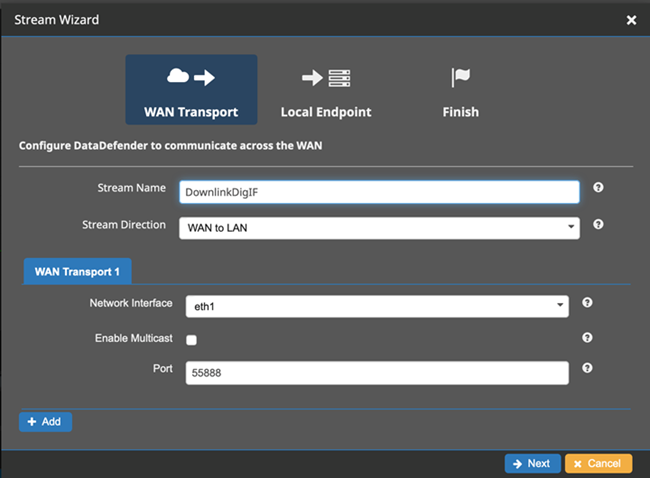
-
En el panel Local Endpoint (Punto de enlace local), asegúrese de que hay un puerto válido presente en el cuadro Port (Puerto). De forma predeterminada, este puerto es 50000. Este es el puerto en el que recibirás tus datos una vez que los hayas DataDefender recibido del AWS Ground Station servicio. A continuación, elija Siguiente.
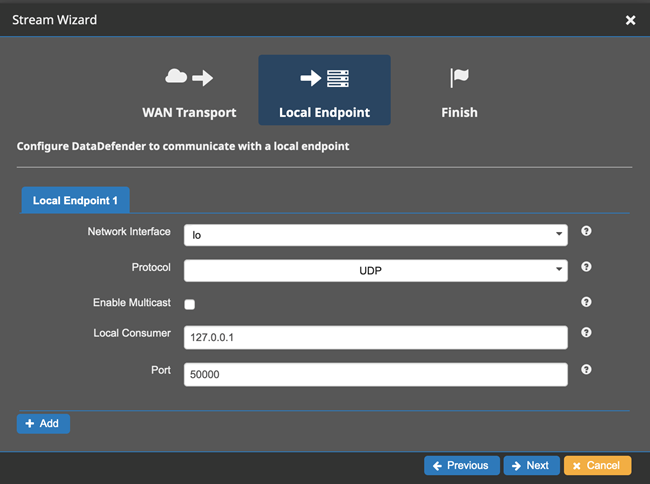
-
Si ha cambiado algún valor, elija Finish (Finalizar) en los demás menús. De lo contrario, puede cancelar todo en el menú Stream Wizard (Asistente para secuencias).
-
Ahora te has asegurado de que tanto tu EC2 instancia de Amazon como tu instancia DataDefender están ejecutándose y configuradas correctamente para recibir datos AWS Ground Station. Siga en Paso 5: Asegúrese de tener suficientes direcciones IP disponibles en la subred de las instancias receptoras.
Paso 5: Asegúrese de tener suficientes direcciones IP disponibles en la subred de las instancias receptoras
El siguiente procedimiento muestra cómo encontrar el número de direcciones IP disponibles en una instancia de Amazon EC2 Receiver en la consola.
-
Estás solucionando el problema de cada instancia de Amazon EC2 Receiver que se utilizó para el contacto. Utilice los siguientes pasos:
-
En tu AWS CloudFormationpanel de control, selecciona la pila que contiene tu EC2 instancia de Amazon.
-
Selecciona la pestaña Resources y localiza tu EC2 instancia de Amazon en la columna Logical ID. Asegúrese de que la instancia se ha creado en la columna Status (Estado).
-
En la columna ID física, elige el enlace de tu EC2 instancia de Amazon. Esto lo llevará a la consola de EC2 administración de Amazon.
-
-
En la consola EC2 de administración de Amazon, busca y haz clic en el enlace del ID de subred en el resumen de instancias de tu instancia de Amazon EC2 Receiver. Esto lo llevará a la consola de administración de Amazon VPC correspondiente.
-
Seleccione la subred correspondiente en la consola de administración de Amazon VPC y compruebe las direcciones disponibles en los detalles de la subred. IPv4 Si este número no es igual al de los puntos de enlace del flujo de datos que utilizan esta instancia de Amazon EC2 Receiver, haga lo siguiente:
-
Actualiza la subred correspondiente de tu AWS CloudFormation plantilla CidrBlockpara que tenga el tamaño correcto. Para obtener más información sobre el tamaño de las subredes, consulte Bloques CIDR de subred.
-
Vuelva a implementar su pila con la plantilla actualizada. AWS CloudFormation
-
Si sigue teniendo problemas, póngase en contacto con AWS Support